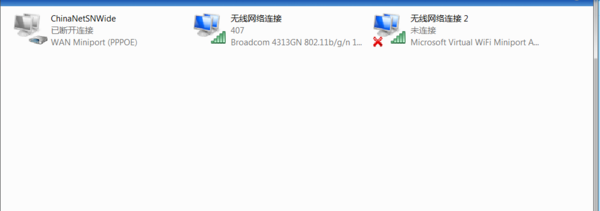对于上网卡大家并不陌生,然而网卡驱动问题往往困扰大家,首先光盘很多时候会丢失,更多时候有光盘却读不出依然无法安装,尤其对于这款超强远距离接受网卡更是困扰大家,下面就详细介绍不用驱动盘的情况下如何安装2850UG-8G的驱动,以及安装后如何搜索连接信号源的问题;
WIFI2850UG-8G网卡驱动RTL8187_Wireless安装——工具/原料2850UG/RTL8187_Wireless;
可连接网络电脑一台;
WIFI2850UG-8G网卡驱动RTL8187_Wireless安装——方法/步骤WIFI2850UG-8G网卡驱动RTL8187_Wireless安装 1、
首先要确定这款网卡的具体型号,因为不同批次或者不同型号非常多,如果乱用驱动会造成无法识别设备的现象,具体型号在网卡的背面标牌处,我们可以看到下图,Model:后面就是,我这款设备型号就是2850UG-8G;
WIFI2850UG-8G网卡驱动RTL8187_Wireless安装 2、
如果您的网卡很悲剧的丢掉了粘贴的标牌,或者已经分辨不清楚了,那就采用如下办法,将它和电脑端USB相连接,这是稍等一下可以看到电脑端显示出发现新硬件对话框,我们可以看到下图所示的RTL8187_Wireless,这是此款网卡使用的通用芯片组的型号,这样我们就可以根据这个搜索到驱动来安装通用驱动了,注意大家要保持这个窗口不要关闭,也不要点击下一步,到我们安装驱动的时候,自然会识别出硬件,这个界面也就自动消失了;
WIFI2850UG-8G网卡驱动RTL8187_Wireless安装 3、
下面就是驱动搜索了,我们在百度搜索框输入2850UG-8G驱动,回车搜索在结果中可以很快确定官网的驱动页面,如下图所示,我们可以看到很轻易就找到了对应的驱动,我们点击右下角的下载按钮,就可以下载到电脑了;
WIFI2850UG-8G网卡驱动RTL8187_Wireless安装 4、
下载后我们要将文件解压缩,可以看到如下图所示的一系列文件,这时候我们点击setup这个软件图标,进入驱动程序的安装;
WIFI2850UG-8G网卡驱动RTL8187_Wireless安装_rtl8187 wireless
WIFI2850UG-8G网卡驱动RTL8187_Wireless安装 5、
点击后在弹出的对话框中点击下一步,会出现一个进度条,当这个进度条走完的时候,驱动就已经安装好了,我们点击下图所示的完成按钮;
WIFI2850UG-8G网卡驱动RTL8187_Wireless安装 6、
安装好之后我们可以在电脑右下角的状态栏看到软件的运行图标,也就是像手机信号量的这个标示,我们双击下图所示位置,打开软件的设置界面;
WIFI2850UG-8G网卡驱动RTL8187_Wireless安装 7、
我们点击可用网络,然后点击下面的刷新,可以看到已经搜索出了很多在线的wifi信号了,我们选取信号量最强的一个作为信号源来双击连接;
WIFI2850UG-8G网卡驱动RTL8187_Wireless安装_rtl8187 wireless

WIFI2850UG-8G网卡驱动RTL8187_Wireless安装 8、
这时会弹出一个设置框,我们设置下链接的密钥(密码破译不在本教程之列,因需要刻录专用破解盘且过程相对复杂会在后续教程讲解),然后点击确定按钮。
WIFI2850UG-8G网卡驱动RTL8187_Wireless安装 9、
这时候我们点击前面的“一般”按钮,可以看到已经开始连接了,大家注意下面网络地址中的MAC地址以及IP地址,如果显示是0.0.0.0这种情况,务必点击下面的刷新按钮,直到显示出相应的MAC以及IP网关,这样电脑就可以通过此无线连接上网了;
WIFI2850UG-8G网卡驱动RTL8187_Wireless安装——注意事项记住连接电脑USB之后,不要关闭电脑端发现新硬件的提示;
如果MAC和IP显示不正常,请刷新后等待几分钟即可显示正常并连接上;
 爱华网
爱华网